Creare un account email è fondamentale per navigare in internet, iscriversi ai social network, ricevere comunicazioni importanti e molto altro. Se sei un principiante e vuoi creare un’email Alice, questa guida facile ti accompagnerà passo passo nella procedura di registrazione, spiegandoti in modo semplice e chiaro come ottenere il tuo indirizzo email personale.

Iscriviti al nostro canale WhatsApp!
Ricevi aggiornamenti in tempo reale su Guide, Report e Offerte
Clicca qui per iscriverti
Iscriviti al nostro canale Telegram!
Ricevi aggiornamenti in tempo reale su Guide, Report e Offerte
Clicca qui per iscrivertiResta sempre aggiornato e ricevi in anteprima Guide e Report!
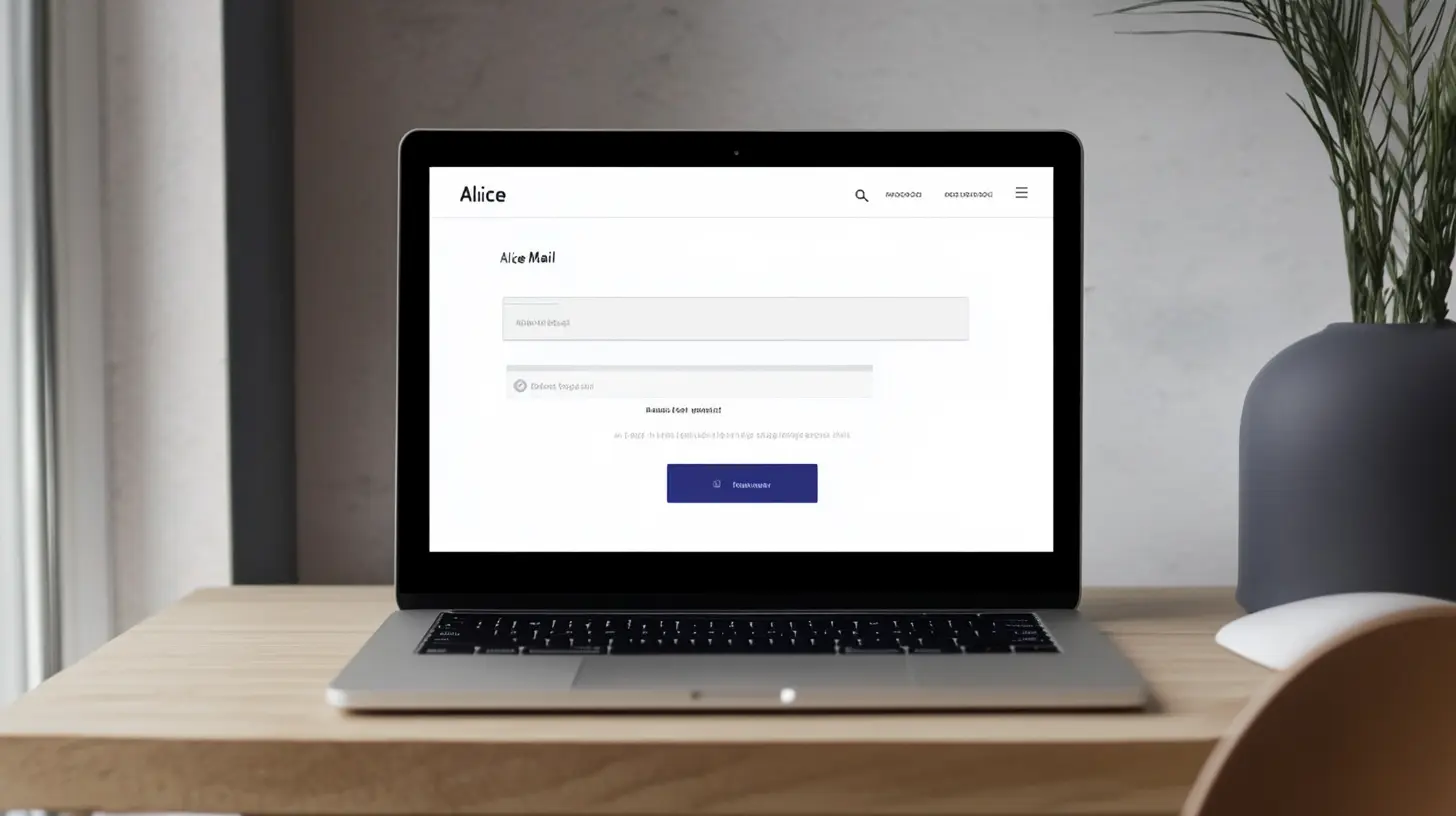
Perché scegliere Alice Mail?
Alice Mail non è solo un servizio di posta elettronica, ma ti offre anche una serie di vantaggi aggiuntivi:
- Spazio di archiviazione gratuito: Puoi conservare un gran numero di email senza preoccuparti di esaurire lo spazio.
- Accesso ad altri servizi TIM: Con il tuo account Alice Mail, puoi accedere facilmente ad altri servizi TIM, come TIMvision e TIMmusic.
- Integrazione con la rubrica: Gestisci facilmente i tuoi contatti e invia email velocemente.
- Filtri anti-spam: Alice Mail ti protegge dalle email indesiderate e dai tentativi di phishing.
Accesso al Sito di Registrazione
Per prima cosa, apri il tuo browser web (come Chrome, Firefox o Safari) e digita nella barra degli indirizzi: mail.alice.it. Premi Invio. Ti troverai sulla pagina principale di Alice Mail, dove potrai accedere alla tua casella di posta se hai già un account, oppure registrarti per crearne uno nuovo.
Nella pagina principale, cerca il pulsante o il link che dice “Registrati”, “Crea un account” o qualcosa di simile. Solitamente si trova in un punto ben visibile, come in alto a destra o al centro della pagina. Clicca su questo pulsante per avviare la procedura di registrazione.
Compilazione del Modulo di Registrazione
Una volta cliccato sul pulsante di registrazione, verrai reindirizzato al modulo di registrazione. Questo modulo ti chiederà di inserire diverse informazioni personali, come:
- Nome e Cognome: Inserisci il tuo nome e cognome reali.
- Data di Nascita: Seleziona la tua data di nascita dal menu a tendina.
- Sesso: Specifica se sei maschio o femmina.
- Nome Utente: Questo sarà il nome che utilizzerai per accedere alla tua email e la prima parte del tuo indirizzo email (es: nomeutente@alice.it). Scegli un nome utente facile da ricordare e che ti rappresenti.
Consigli per la scelta del Nome Utente
- Usa una combinazione di lettere e numeri.
- Evita di usare informazioni personali facilmente reperibili, come il tuo nome completo o la tua data di nascita.
- Scegli un nome utente che sia facile da ricordare per te, ma difficile da indovinare per gli altri.
- Password: La password è fondamentale per proteggere il tuo account. Scegli una password sicura, composta da lettere maiuscole e minuscole, numeri e simboli. Evita di usare password facili da indovinare, come il tuo nome o la tua data di nascita.
Consigli per la scelta della Password
- Usa una password di almeno 8 caratteri.
- Combina lettere maiuscole e minuscole, numeri e simboli.
- Non usare la stessa password per diversi account.
- Cambia la password regolarmente.
- Domanda di Sicurezza: Scegli una domanda di sicurezza e fornisci una risposta che solo tu conosci. Questa domanda ti verrà chiesta se dimentichi la password e dovrai recuperare l’account.
- Numero di Telefono (opzionale): Puoi inserire il tuo numero di telefono per aumentare la sicurezza del tuo account e ricevere notifiche via SMS.
Dopo aver compilato tutti i campi obbligatori, leggi attentamente i termini e le condizioni del servizio e spunta la casella per accettarli.
Verifica dell’Account
Una volta inviato il modulo di registrazione, riceverai un’email di conferma all’indirizzo che hai indicato. Apri questa email e clicca sul link di verifica per confermare la tua identità e attivare il tuo account.
In alcuni casi, potresti ricevere un codice di verifica tramite SMS. Inserisci questo codice nel campo apposito sul sito di Alice Mail per completare la verifica.
Accesso alla Casella di Posta
Dopo aver verificato il tuo account, puoi finalmente accedere alla tua casella di posta! Torna alla pagina principale di Alice Mail (mail.alice.it) e inserisci il tuo nome utente e la password nei campi appositi. Clicca su “Accedi” o “Login” per entrare nella tua casella di posta.
Cosa fare in caso di problemi di accesso:
- Password dimenticata? Clicca sul link “Password dimenticata” e segui le istruzioni per reimpostarla. Ti verrà probabilmente chiesto di rispondere alla tua domanda di sicurezza o di inserire un codice inviato al tuo numero di telefono.
- Nome utente o password errati? Controlla attentamente di aver inserito correttamente il tuo nome utente e la password, facendo attenzione a maiuscole e minuscole.
- Altri problemi? Se continui ad avere problemi di accesso, contatta l’assistenza di Alice Mail per ricevere supporto.
Impostazioni Base di Alice Mail
Una volta dentro la tua casella di posta, puoi personalizzare diverse impostazioni per adattarle alle tue esigenze. Esplora le opzioni disponibili nel menu delle impostazioni, che solitamente si trova in alto a destra, rappresentato da un’icona a forma di ingranaggio.
Alcune impostazioni che potresti voler modificare includono:
- Firma: Crea una firma personalizzata che verrà aggiunta automaticamente a tutte le tue email.
- Tema: Scegli un tema che ti piace per personalizzare l’aspetto della tua casella di posta.
- Notifiche: Imposta le notifiche per ricevere avvisi quando ricevi nuove email.
Gestione della Spam e delle Email Indesiderate
Alice Mail ha dei filtri anti-spam integrati, ma a volte qualche email indesiderata può comunque raggiungere la tua casella di posta. Ecco alcuni consigli per gestire lo spam:
- Non rispondere mai alle email di spam: Rispondere a un’email di spam conferma al mittente che il tuo indirizzo email è attivo e potrebbe portare a ricevere ancora più spam.
- Segnala come spam: La maggior parte dei client di posta elettronica, incluso Alice Mail, ha un pulsante o un’opzione per segnalare un’email come spam. Questo aiuta a migliorare i filtri anti-spam e a bloccare future email simili.
- Blocca i mittenti indesiderati: Se ricevi ripetutamente email indesiderate da un mittente specifico, puoi bloccarlo per impedire che ti contatti di nuovo.
Utilizzo delle Cartelle e delle Etichette
Organizzare le email in cartelle ed etichette può aiutarti a gestire meglio la tua casella di posta e a trovare facilmente le email importanti.
- Cartelle: Crea cartelle per raggruppare le email per argomento, mittente o progetto.
- Etichette: Assegna etichette alle email per categorizzarle e filtrarle facilmente.
Configurazione di Alice Mail su Smartphone e Tablet
Puoi accedere alla tua email Alice anche dal tuo smartphone o tablet. Ecco due modi per farlo:
- App di posta elettronica predefinita: Puoi configurare il tuo account Alice Mail nell’app di posta elettronica predefinita del tuo dispositivo (come Mail su iPhone o Gmail su Android). Cerca le impostazioni dell’account e segui le istruzioni per aggiungere un nuovo account IMAP o POP3. Avrai bisogno dei seguenti dati:
Per i nuovi account Alice Mail (con suffisso @tim.it)
IMAP
- Server posta in arrivo (IMAP): imap.tim.it
- Porta: 143
- Richiede SSL: no oppure sì (StartTLS)
- Server posta in uscita (SMTP): smtp.tim.it
- Porta: 587
- Richiede SSL: no oppure sì (StartTLS)
- Richiede l’autenticazione: sì
- Nome completo o nome visualizzato: [tuo nome]
- Nome account o Nome utente: indirizzo di posta TIM Mail (es. nome@tim.it)
- Indirizzo e-mail: indirizzo di posta TIM Mail (es. nome@tim.it)
- Password: password di TIM Mail scelta in fase di registrazione
POP3
- Server posta in arrivo (POP3): pop.tim.it
- Porta: 110
- Richiede SSL: no oppure sì (StartTLS)
- Server posta in uscita (SMTP): smtp.tim.it
- Porta: 587
- Richiede SSL: no oppure sì (StartTLS)
- Richiede l’autenticazione: sì
- Nome completo o nome visualizzato: [tuo nome]
- Nome account o Nome utente: indirizzo di posta TIM Mail (es. nome@tim.it)
- Indirizzo e-mail: indirizzo di posta TIM Mail (es. nome@tim.it)
- Password: password di TIM Mail scelta in fase di registrazione
Per i vecchi account Alice Mail (con suffisso @alice.it)
IMAP
- Server posta in arrivo (IMAP): in.alice.it
- Porta: 143
- Richiede SSL: no oppure sì (StartTLS)
- Server posta in uscita (SMTP): out.alice.it
- Porta: 587
- Richiede SSL: no oppure sì (StartTLS)
- Richiede l’autenticazione: sì
- Nome completo o nome visualizzato: [tuo nome]
- Nome account o Nome utente: indirizzo di posta Alice Mail (es. nome@alice.it)
- Indirizzo e-mail: indirizzo di posta Alice Mail (es. nome@alice.it)
- Password: password di Alice Mail scelta in fase di registrazione
POP3
- Server posta in arrivo (POP3): in.alice.it
- Porta: 110
- Richiede SSL: no oppure sì (StartTLS)
- Server posta in uscita (SMTP): out.alice.it
- Porta: 587
- Richiede SSL: no oppure sì (StartTLS)
- Richiede l’autenticazione: sì
- Nome completo o nome visualizzato: [tuo nome]
- Nome account o Nome utente: indirizzo di posta Alice Mail (es. nome@alice.it)
- Indirizzo e-mail: indirizzo di posta Alice Mail (es. nome@alice.it)
- Password: password di Alice Mail scelta in fase di registrazione
- App ufficiale di Alice Mail: Puoi scaricare l’app ufficiale di Alice Mail dall’App Store o da Google Play. L’app ti offre un’interfaccia ottimizzata per dispositivi mobili e ti permette di gestire la tua email in modo facile e veloce.
Conclusioni

Avere un account email Alice ti permette di comunicare con amici, parenti e colleghi, iscriverti a servizi online, ricevere newsletter e molto altro. Ora che sai come creare il tuo account, non aspettare oltre! Registrati subito e inizia a utilizzare la tua nuova casella di posta.
Resta sempre aggiornato e ricevi in anteprima Guide e Report!
Domande frequenti

Clicca sul link “Password dimenticata” e segui le istruzioni per recuperare il tuo account.
No, il nome utente non può essere modificato dopo la registrazione.
Visita la pagina di supporto di Alice Mail per trovare informazioni e contatti utili.

